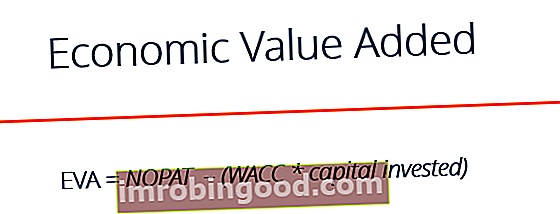Excelin virhepalkit ovat graafisia esityksiä tietojen vaihtelusta. Ne osoittavat mittauksen tarkkuuden. Palkit edustavat yleensä keskihajontaa STDEVA-funktio STDEVA-funktio on luokiteltu Excel-tilastofunktioiden alle. Se arvioi otoksen perusteella keskihajonnan. Talousanalyytikkona STDEVA voi olla hyödyllinen selvitettäessä sijoituksen vuotuinen tuottoprosentti ja mitattaessa sijoituksen volatiliteettia. Jos osake on epävakaa, se näyttää korkealla ja vakiovirheellä. Ne osoittavat, kuinka kaukana määritetystä arvosta todellinen arvo on.
Kaavioiden virhepalkit tarjoavat kattavamman kuvan tietojoukosta Lähdeasiakirjat Yrityksen rahoitustapahtumien paperipolkuja kutsutaan kirjanpidossa lähdeasiakirjoiksi. Riippumatta siitä, onko sekit kirjoitettu maksettavaksi, myyntitodistukset kuittien tuottamiseksi, toimittajat lähettävät laskut tai lasketaan työajat työntekijän tuntilomakkeelle - kaikki vastaavat asiakirjat ovat lähtöasiakirjoja. ja anna käyttäjien nähdä marginaalit tai virheet tiedoissa.
Kuinka lisätä virhepalkit Exceliin?
Microsoft Excelin avulla voit lisätä virhepalkkeja tietyntyyppisiin kaavioihin, kuten viivakaavioihin, pylväskaavioihin ja sirontakaavioihin.
Seuraavat vaiheet auttavat sinua lisäämään virhepalkkeja Excel-kaavioihisi:
1. Napsauta kaaviota.
2. Napsauta Kaavioelementit (plus-merkki).

3. Valitse ruutu Virhepalkit ja napsauta sen vieressä olevaa nuolta. Näet luettelon kohteista, jotka voit lisätä kaavioon.

Voit lisätä kaavioon seuraavat virhepalkit:
- Tavallinen virhe: Ilmaisee kaikkien tietojoukon arvojen standardivirheen.
- Prosenttiosuus: Määrittää prosentuaalisen virhealueen ja virhesumman kullekin arvolle.
- Keskihajonta: Näyttää kaikkien arvojen keskihajonnan.
Voit myös muokata oletusvirhepalkkeja tarpeidesi mukaan:
- Klikkaus Lisää vaihtoehtoja että Virhepalkit.

- Alusta virhepalkit valikko tulee näkyviin näytön oikeaan reunaan. Tässä voit muokata virhepalkkien tyyliä sekä palkkien virhesummia.
Lisää resursseja
Kiitos, että olet lukenut Finance-oppaan virhepalkkien lisäämisestä Exceliin. Finance tarjoaa kirjaston resursseja ja koulutusmateriaaleja, jotka on suunniteltu auttamaan sinua oppimaan Excel tehokkaimmalla mahdollisella tavalla. Jos haluat lisätietoja, tutustu näihin lisäresursseihin:
- Edistyneet Excel-kaavat Edistyneiden Excel-kaavojen on oltava tiedossa Nämä edistyneet Excel-kaavat ovat tärkeitä tietää ja vievät taloudellisen analyysin taitosi uudelle tasolle. Sinun on tiedettävä edistyneet Excel-toiminnot. Opi 10 parasta Excel-kaavaa, joita jokainen maailmanluokan talousanalyytikko käyttää säännöllisesti. Nämä taidot parantavat taulukkolaskentaasi millä tahansa uralla
- Excel for Finance Excel for Finance Tässä Excel for Finance -oppaassa opetetaan 10 parasta kaavaa ja toimintoa, jotka sinun on tiedettävä olevan erinomainen talousanalyytikko Excelissä. Tässä oppaassa on esimerkkejä, kuvakaappauksia ja vaiheittaiset ohjeet. Loppujen lopuksi lataa ilmainen Excel-malli, joka sisältää kaikki opetusohjelman kattamat rahoitustoiminnot
- Luettelo Excelin pikakuvakkeista PC- / Mac-ohjelmille Excel-pikakuvakkeet PC Mac Excel -pikakuvakkeet - Luettelo tärkeimmistä ja yleisimmistä MS Excel -pikakuvakkeista PC- ja Mac-käyttäjille, rahoitukselle, kirjanpitoammattilaisille. Pikanäppäimet nopeuttavat mallinnustaitojasi ja säästävät aikaa. Opi muokkausta, muotoilua, navigointia, nauhaa, erikoisliimaa, tietojen käsittelyä, kaavan ja solujen muokkausta ja muita oikotietä
- Ilmainen Excel-kaatumiskurssi